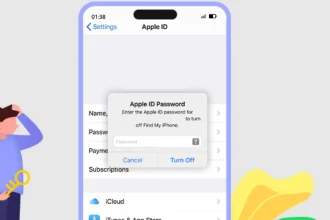Apple, iPhone cep telefonlarda iCloud ile ilgili bazı işlemlerde ve daha önce telefonun yedeğini aldıysanız ve veriler silindi ya da yazılımsal bir sorunla karşılaştıysanız, alınan yedeği geri yüklemek istiyorsanız eğer telefonunuzun iPhone’ umu bul özelliği açıksa bu işlemleri yapamazsınız. Haberimizde, iPhone’ umu bul nedir ve iPhone’ umu bul nasıl kapatılır detaylarına yer verdik. Yazı sonunda farklı bir haberimizde görsel anlatımla da iPhone’ umu bul özelliğini kapatabilirsiniz.


iPhone’ umu Bul Nedir?
iPhone’umu bul uygulaması Apple’ın ürettiği cihazlara sunduğu bir koruma programıdır. iPhone cep telefonlarının yanı sıra iPad, Mac, Apple Watch gibi cihazlar içinde çalışmakta. Bu uygulama sayesinde cihazınız çalındığında cihazınızın konumunu bulabileceğiniz gibi içerisinde bulunan bilgileri de koruma altına alabilirsiniz.
Haritada konum bulma, cihazı bulmak için cihazın sesinin çalmasını sağlama, cihazı kayıp moduna almak ve kilitleme, cihazınızda bulunan kişisel bilgileri uzaktan silme gibi özellikler sayesinde bu uygulama cihazınızın tamamen korunmasını sağlamakta. Uygulama cihazları kullanırken oldukça yararlı olmakta. Ancak cihazları başkasına verdiğinizde bu uygulamayı kapatmak isteyebilirsiniz. Bunu için iPhone’umu bul nasıl kapatılır adımlarını izlemeniz gerekir.



iPhone’ umu Bul Nasıl Kapatılır
Uygulamayı devre dışı bırakmak içinse bazı adımları izlemeniz gerekmekte. Apple kimliğiniz ile iCloud.com adresine giriş yapmanız gerekli. Daha sonra iPhone’umu Bul uygulamasını seçin. Karşınıza çıkan ekranın üst kısmında Tüm Aygıtlar seçeneğini seçin. Bu ekrana ulaştığınızda karşınıza aygıtlarınız çıkacaktır. iPhone’umu bul uygulamasını kaldırmak istediğiniz cihazı seçtikten sonra Hesaptan Çıkar’ı seçmeniz yeterlidir. Bu ekrandan isterseniz cihazlarınızı da silebilirsiniz.
Yapacağınız bu işlemler sonrasında Apple kimliğinize kayıtlı olan cihaz sizden çıkacak ve takip edemeyecek, içerisindeki bilgileri yönetemeyeceksiniz. Bu nedenle cihazı silmeden önce iyi düşünmeniz gerekir. İkinci el telefon satışlarında veya cep telefonunuzu yakınınıza verdiğinizde bu uygulamayı yaptıktan sonra telefonu alan kişi kendi Apple kimliğine giriş yaparak bu cihazı kendine tanıtabilir ve iPhone’umu bul uygulamasını tekrar aktif ederek kullanabilir.


iPhone’unuzu Bul: Kayıp veya Çalıntı Cihazı Geri Bulma
iPhone’unuzu kaybettiyseniz veya çalındıysa endişelenmeyin, “iPhone’unuzu Bul” hizmeti sayesinde cihazınızı izleyebilir, kilitleyebilir veya silebilirsiniz. Bu makalede, iPhone’unuzu bulma ve güvende tutma adımlarını bulacaksınız.
Bölüm 1: iPhone’unuzu Bul Hizmetini Etkinleştirme
- “iPhone’unuzu Bul” Özelliğini Etkinleştirin: iPhone’unuzu bulmak için “Ayarlar” uygulamasına gidin, “Apple Kimliği”ne dokunun, ardından “iCloud” seçeneğini seçin. “iPhone’unuzu Bul” özelliğini etkinleştirin.
- Konum Servislerini Açın: “Ayarlar” uygulamasına dönün ve “Gizlilik” bölümüne gidin. “Konum Servisleri”ni etkinleştirin. Bu, iPhone’unuzun konumunu tespit etmek için gereklidir.
Bölüm 2: iPhone’unuzu Bulma Adımları
- iCloud Web Sitesini Ziyaret Edin: Bilgisayarınızdan veya başka bir cihazdan iCloud web sitesini (icloud.com) ziyaret edin ve Apple Kimliği ile oturum açın.
- “iPhone’unuzu Bul”u Seçin: iCloud ana sayfasında “iPhone’unuzu Bul” seçeneğini tıklayın.
- Cihazınızı Seçin: Kayıp veya çalıntı iPhone’unuzu seçin. Harita üzerinde cihazınızın son konumu görünecektir.
Bölüm 3: Kayıp veya Çalıntı iPhone’unuzu Bulma Seçenekleri


- Sesli Çalma: Eğer iPhone’unuz yakınınızdaysa, “Sesli Çalma” seçeneği sayesinde cihazınıza bir ses gönderebilirsiniz.
- Kaydı Kilitleme: iPhone’unuzun ekranını kilitleyebilir ve bir ileti gösterebilirsiniz. Bu, cihazınızın kullanılamaz hale gelmesini sağlar.
- Cihazı Silme: Eğer cihazınızı geri alamayacağınızı düşünüyorsanız, “Cihazı Sil” seçeneği ile tüm verilerinizi uzaktan silebilirsiniz.
- Yardım Alın: Cihazınızı bulamıyorsanız veya çalıntı durumu bildiriyorsanız, yerel polise başvurun ve Apple’ın Müşteri Hizmetleri ile iletişime geçin.
Bölüm 4: Önlemler ve İpuçları
- iPhone’unuzu kaybetmemek için her zaman cihazınızı güvende tutmaya çalışın.
- Apple Kimliği ve şifrenizi güçlü ve güvenli tutun.
- Cihazınızı kaybetmeniz durumunda, hızlı hareket etmek ve cihazınızı uzaktan kilitlemek veya silmek önemlidir.
iPhone’ umu bul nasıl kapatılır resimli anlatım detaylarına aşağıda yer alan ilişkili haberlerden ulaşabilirsiniz.